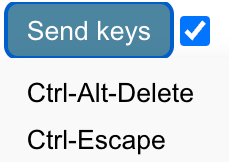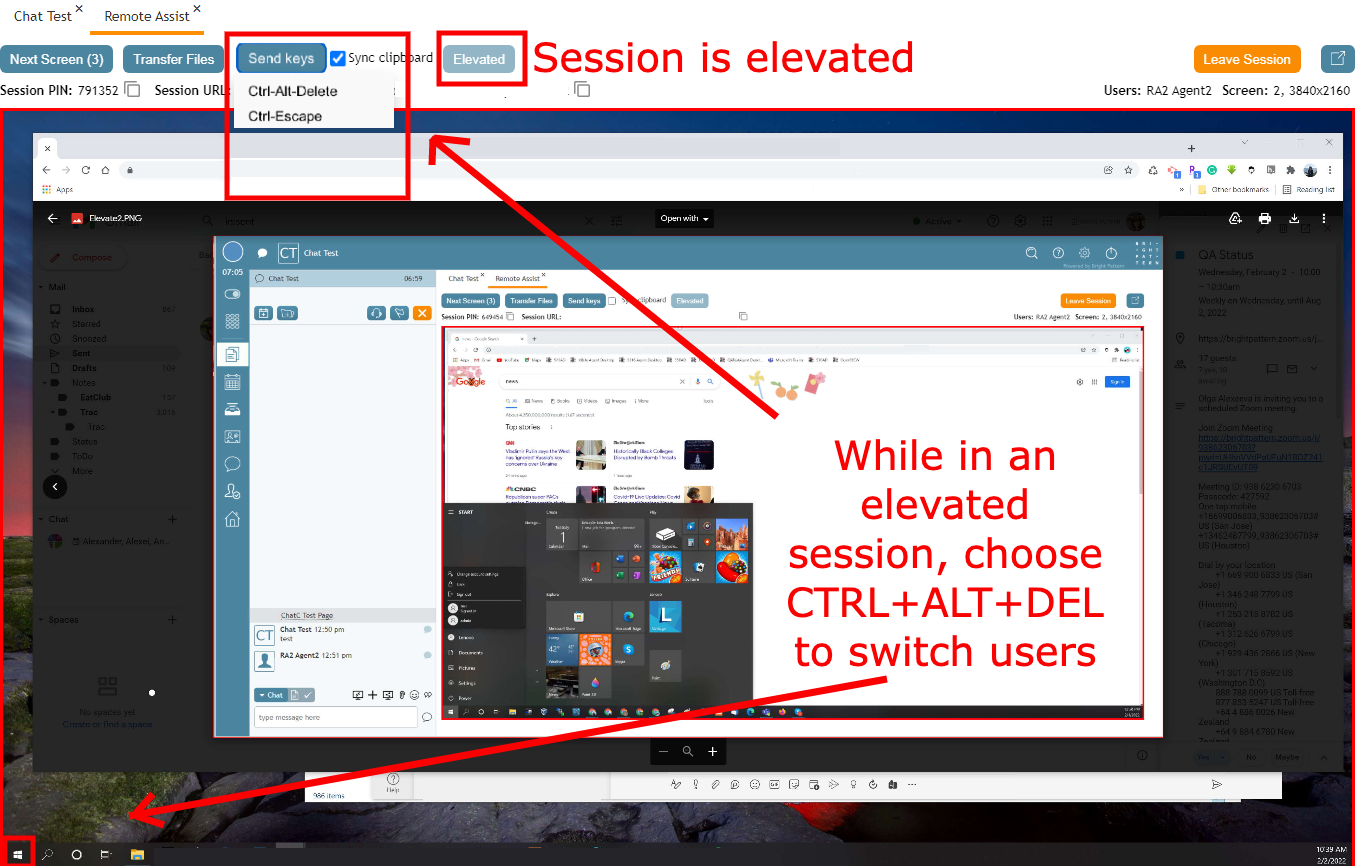من Bright Pattern Documentation
< 5.19:Agent-guide | Tutorials | RA | SendKeysDuringRASess
• 5.19
كيفية استخدام مفاتيح الإرسال أثناء جلسة المساعدة عن بُعد
عند إجراء جلسة المساعدة عن بُعد (RA)، قد تحتاج إلى إرسال ضغطات مفاتيح محددة قد تشغل نظام الكمبيوتر (على سبيل المثال، Ctrl+Alt+Delete). لتجنب هذه النتيجة، ستستخدم زر "إرسال المفاتيح " بدلاً من ذلك
- أثناء وجودك في جلسة المساعدة عن بُعد مع أحد العملاء، حدد موقع الزر " إرسال مفاتيح " على يسار خانة الاختيار "مزامنة الحافظة ".
- إذا كان عميلك يستخدم جهاز كمبيوتر يعمل بنظام Windows، فإن إرسال المفاتيح يحتوي على خيارين:
- Ctrl + Alt + Delete: ستكون ضغطة المفاتيح هذه غير نشطة ما لم يكن جهاز نظام التشغيل Windows الخاص بالمستخدم مرتفعًا. يسمح لك بالوصول إلى شاشة تبديل المستخدم. الارتفاع مطلوب للاستخدام ويجب تمكين SAS على جهاز العميل الذي يعمل بنظام التشغيل Windows.
- Ctrl + Esc: هذا اختصار لوحة المفاتيح الذي يفتح قائمة ابدأ.
- اختر خيار الاختصار الذي ترغب في إرساله إلى جهاز العميل.
- تابع حسب الحاجة.